Kai kuriuose DVD ar MPEG filmuose yra keli garso takeliai. Paprastai tai yra originali vaidyba balsu ir kelios dubliavimo galimybės. Ir jei pradėję filmą staiga išgirsite svetimą kalbą, neišsigąskite: tiesiog turite neteisingą garso takelį. Garso takelio perjungimo būdas priklauso nuo to, kurį vaizdo grotuvą naudojate.
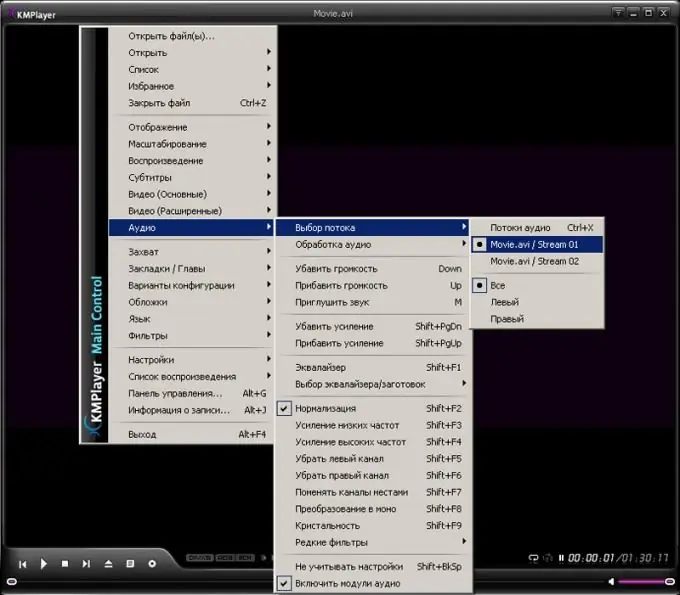
Nurodymai
1 žingsnis
„Windows Media Player“
Šis vaizdo grotuvas yra plačiausiai naudojamas, nes pagal numatytuosius nustatymus jis įdiegtas su „Windows“. Norėdami perjungti šio grotuvo garso takelį, užveskite pelės žymeklį virš grotuvo ekrano ir dešiniuoju pelės mygtuku spustelėkite, tada pasirodžiusiame meniu pasirinkite „Playback“elementą, tada pasirinkite atkūrimo kalbą.
Jei turite kitą grotuvą, skaitykite toliau, kaip pasirinkti garso takelį.
2 žingsnis
„Media Player Classic“
Viršutiniame grotuvo meniu pasirinkite Groti - garsas.
3 žingsnis
„Light Allow Player“
Dešiniuoju pelės mygtuku spustelėkite ekrane, meniu pasirinkite Garsas - perjungti garso takelį.
4 žingsnis
KMPlayer
Dešiniuoju pelės mygtuku spustelėkite ekrane, pasirodžiusiame meniu pasirinkite Garsas - Pasirinkite srautą. Norėdami perjungti garso takelį, taip pat galite naudoti sparčiuosius klavišus CTRL + X.
5 žingsnis
„VLC Media Player“
Viršutiniame meniu pasirinkite Garso įrašas - Garso takelis.
6 žingsnis
Winamp
Dešiniuoju pelės mygtuku spustelėkite ekrane, pasirodžiusiame meniu pasirinkite Garso takelis.
7 žingsnis
„Bsplayer“
Dešiniuoju pelės mygtuku spustelėkite ekrane, meniu pasirinkite Garsas - garso srautai.






